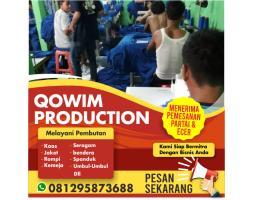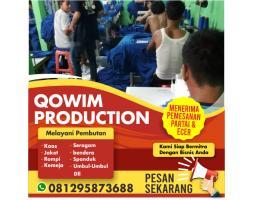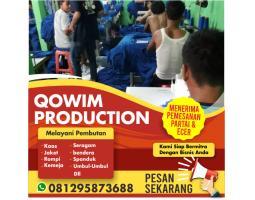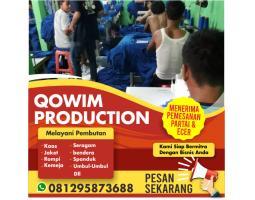Cara Menggabungkan File PDF dengan Mudah, Bisa Lewat Aplikasi Adobe Acrobat DC
Berikut ini cara untuk menggabungkan file PDF menjadi satu dengan mudah secara online dan offline, bisa menggunakan aplikasi Adobe Acrobat DC.
Penulis: Suci Bangun Dwi Setyaningsih
Editor: Muhammad Renald Shiftanto

Pilih Add Files dan navigasikan ke lokasi file yang ingin Anda tambahkan.
Anda dapat menambahkan file atau folder dari komputer, atau menambahkan konten langsung dari pemindai, halaman web.
Pilih satu atau lebih file untuk ditambahkan.
Misal pada file sampel, pilih presentasi PowerPoint Bodea Pricing Plans.ppt dan file PDF Bodea Survey.pdf.
Klik tombol Add File.
Ulangi langkah-langkah di atas sebanyak yang diperlukan untuk memasukkan semua konten.

3. Pratinjau konten dokumen
Setelah menambahkan semua file PDF dan dokumen lainnya, silahkan arahkan mouse ke salah satu thumbnail file.
Klik kaca pembesar untuk melihat pratinjau yang diperbesar.
Klik X di sudut kanan atas untuk menutup pratinjau.
4. Atur halaman dalam dokumen multi-halaman
Anda dapat memperluas dokumen multi-halaman dengan mengklik ikon luaskan yang muncul di kanan atas thumbnail file ketika Anda mengarahkan kursor ke atasnya.
Ketika Anda mengklik ikon luaskan, akan terlihat thumbnail dari setiap halaman dalam file.
Itu dapat digunakan untuk mengecek apakah PDF sudah benar.
 Baca tanpa iklan
Baca tanpa iklan